
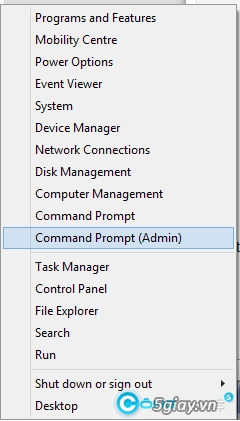
netsh wlan set hostednetwork mode=allow ssid=Congnghe.5giay key=12345678
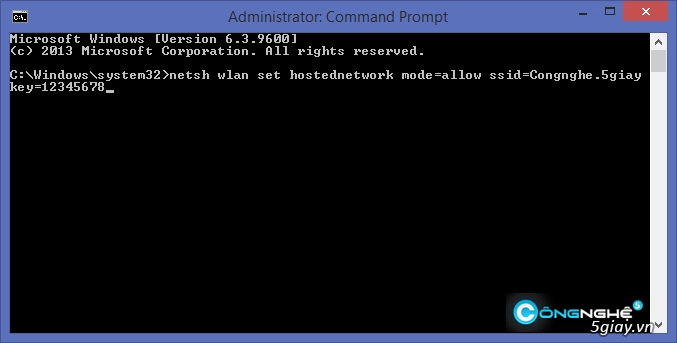
Congnghe.5giay là tên Access Point có thể thay thế bằng tên khác theo ý thích của bạn
12345678 là password do bạn chọn, tối thiểu là 8 ký tự
Màn hình hiện ra như sau là được:
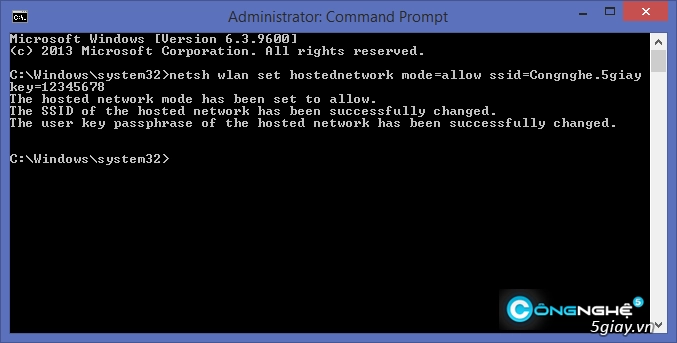
Sau khi tạo 1 Access Point. Bạn nhập tiếp dòng lệnh sau đây để phát sóng wifi rồi nhấn Enter:
netsh wlan start hostednetwork
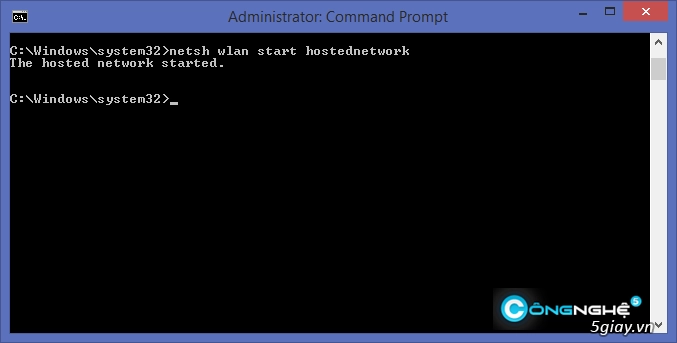
=> Đã phát wifi thành công.
Bước 3: Chia sẻ internet cho wifi.
Click phải chuột vào biểu tượng Network ở dưới thanh taskbar , bên cạnh hình chiếc loa --> chọn Open Network and Sharing Center --> chọn Change Adapter Settings. Bạn sẽ thấy xuất hiện 1 mạng không dây ảo trong Network Connections:
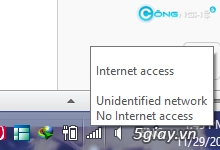
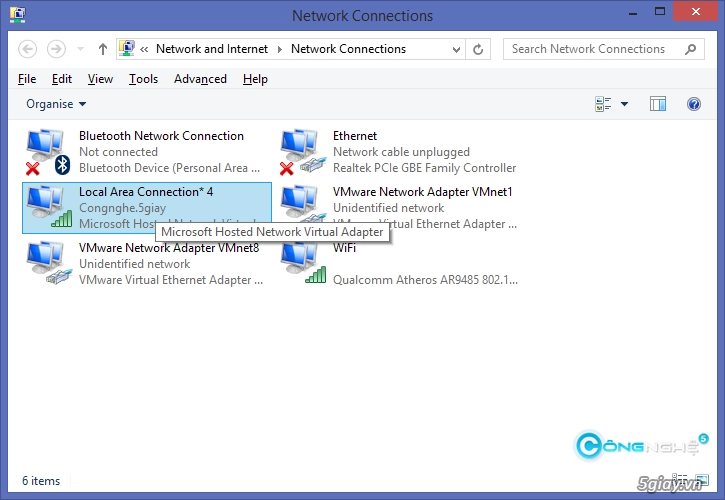
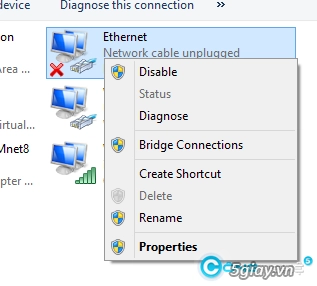
Trong thẻ Sharing, bạn hãy tick vào ô Allow other network users to connect through this computer’s Internet connection và ở bên dưới Home networking connection, bạn chọn tên profile vừa được tạo ra, mặc định là Local Area Connection* 4 rồi nhấn ok (phần này chỉ cài đặt 1 lần)
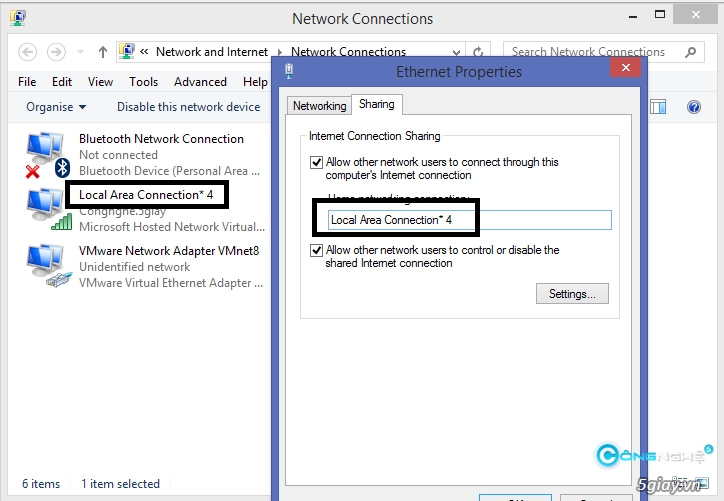
netsh wlan show hostednetwork- Để tắt wifi, bạn nhập dòng lệnh:
netsh wlan stop hostednetwork- Để hủy bỏ 1 hosted đã tạo, bạn nhập:
netsh wlan set hostednetwork mode=disallow ssid=Congnghe.5giay key=12345678Chú ý:
- Congnghe.5giay là tên AP có thể thay thế bằng tên khác theo ý thích của bạn
- 12345678 là password do bạn chọn, tối thiểu là 8 ký tự
- Để nhập nhanh và chính xác dòng lệnh, bạn nên copy rồi paste vào Command Prompt
- Nếu muốn kiểm tra chi tiết các thiết bị đang kết nối vào mạng của bạn, tải tiện ích nhỏ này về dùng: Wireless Network Watcher_Portable
- Nếu các thiết bị kết nối với mạng của bạn chỉ share được dữ liệu mà không share được internet thì bạn chỉnh như sau: Click phải chuột vào hình cột sóng không dây --> Chọn Open Network and Sharing Center --> Change advanced sharing settings --> All network --> Chọn Turn on sharing..., chọn Use 128-bit..., Chọn Turn off password...
- Muốn share dữ liệu trên các ổ D, E, F...giữa các máy tính với nhau thì click phải chuột vào ổ đĩa muốn share--> chọn Properties --> chọn thẻ sharing --> chọn Advanced sharing --> tick vào ô sharing this folder rồi nhấn ok
Lời khuyên:
1. Cơ bản:
Bạn nên chép những dòng lệnh dưới đây vào notpad rồi lưu ngay trên desktop để thao tác dòng lệnh cho nhanh và chính xác bằng copy và paste:
Tạo:
netsh wlan set hostednetwork mode=allow ssid=Congnghe.5giay key=12345678
Phát:
netsh wlan start hostednetwork
Kiểm tra:
netsh wlan show hostednetwork
Tắt:
netsh wlan stop hostednetwork
Hủy bỏ hostednetwork đã tạo:
netsh wlan set hostednetwork mode=disallow ssid=Congnghe.5giay key=12345678
2. Nâng cao:
- Mở trình soạn thảo notepad, chép từng dòng lệnh vào rồi lưu lại với từng file.cmd riêng như: Create.cmd (tạo), Start.cmd (Phát), Stop.cmd (Tắt), Delete.cmd (Hủy bỏ). Các file này đều chạy dưới quyền admin nhé. Chú ý khi chép lệnh vào notepad xong cũng phải nhấn enter rồi mới save, khi save as nhớ chọn vào All Files ở hộp thoại phía dưới tên file.
Có thể bạn quan tâm:
